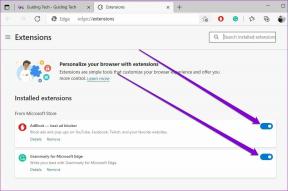Top 3 Möglichkeiten, die Videogröße auf Android zu reduzieren
Verschiedenes / / April 06, 2023
Da Full HD- und 4K-Videoaufnahmen zur Norm werden, ist es einfach, große Videos auf den meisten Android-Telefonen aufzunehmen. Während diese Videos ideal sind, um sie auf einem riesigen 4K-Fernseher oder -Projektor anzusehen, könnten Sie Probleme haben, sie in sozialen Medien oder Instant-Messaging-Apps zu teilen. Bevor Sie eine Videodatei an jemanden senden, müssen Sie das Video komprimieren. Hier sind die besten Möglichkeiten, die Videogröße auf Android zu reduzieren.

Sie müssen Videos nicht von Ihrem Android-Telefon auf einen PC übertragen, um die Videogröße zu reduzieren. Neben der Verwendung des integrierten Bearbeitungstools in der Galerie-App Ihres Telefons gibt es mehrere Anwendungen von Drittanbietern, die dasselbe tun. Sie können Google Fotos oder WhatsApp verwenden, um eine Videodatei zu komprimieren. Das einzige, woran Sie denken müssen, ist, dass das Komprimieren von Videos neben der Reduzierung der Dateigröße auch Qualitätsverlust bedeutet. Lassen Sie uns unsere Optionen prüfen.
1. Verwenden Sie Google Fotos, um die Videogröße zu komprimieren
Google Fotos bietet mehrere Sicherungsoptionen, um Ihre Videos auf Google-Servern zu speichern. Wenn Sie „Speicherschoner“ oder „Express“ auswählen, komprimiert der Dienst Ihre Videos auf High- oder Standard-Definition-Auflösung. Nachdem Sie eine komprimierte Videodatei in Google Fotos auf Android hochgeladen haben, verwenden Sie das Google Fotos-Web, um die komprimierte Datei herunterzuladen. Hier ist, was Sie tun müssen.
Schritt 1: Öffnen Sie Google Fotos auf Android.
Schritt 2: Tippen Sie oben rechts auf Ihr Kontobild.

Schritt 3: Wählen Sie Fotoeinstellungen.
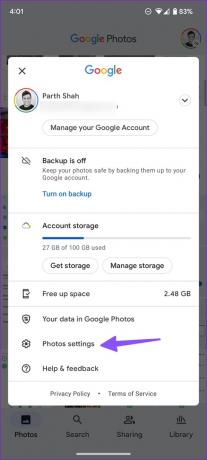
Schritt 4: Tippen Sie auf Sichern und synchronisieren.
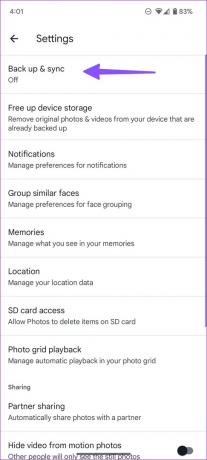
Schritt 5: Aktivieren Sie Sichern und synchronisieren. Wählen Sie Upload-Größe unter Einstellungen aus.
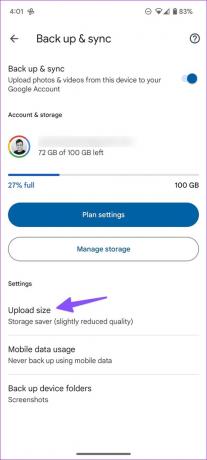
Schritt 6: Wählen Sie im folgenden Menü „Speicherschoner“ oder „Express“.

Die Option „Storage Saver“ komprimiert Videos auf High Definition, während „Express“ die schnellste Sicherung bei der niedrigsten Auflösung bietet. Es lädt Videos in Standardauflösung hoch.
Schritt 7: Gehen Sie zurück zur Hauptregisterkarte Fotos. Google Fotos startet den Upload-Vorgang.
Wenn Google Fotos das Hochladen von Videos abgeschlossen hat, gehen Sie zu Google Fotos im Internet und laden Sie die komprimierte Datei herunter.
Schritt 8: Öffnen Sie Google Fotos im Web.
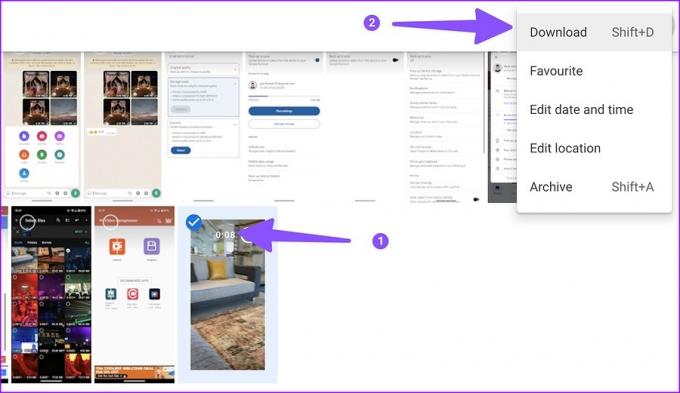
Schritt 9: Wählen Sie ein komprimiertes Video aus und drücken Sie die Tasten Umschalt + D, um das Video herunterzuladen.
Alle Ihre Google Fotos-Uploads werden auf die standardmäßigen 15 GB Google Drive-Speicherplatz angerechnet. Diese Methode ist nicht praktikabel, wenn Sie Der Speicherplatz in Google Drive wird knapp.
2. Verwenden Sie eine Drittanbieter-App
Der Google Play Store ist vollgepackt mit mehreren Videokomprimierungs-Apps von Drittanbietern. Allerdings funktionieren nur wenige Apps wie beworben. Wir haben mehrere von ihnen getestet und die App „Videogröße komprimieren“ ausgewählt, um den Job abzuschließen.
Schritt 1: Öffnen Sie den Google Play Store auf Ihrem Android.
Schritt 2: Suchen Sie nach „Videogröße komprimieren“ und laden Sie die App aus dem folgenden Menü herunter.
Laden Sie Videogröße komprimieren auf Android herunter
Schritt 3: Öffnen Sie die App nach erfolgreicher Installation.
Schritt 4: Wählen Sie auf der Startseite Importieren aus.

Schritt 5: Tippen Sie auf das Optionsfeld über einem Video und tippen Sie auf Weiter.

Schritt 6: Sie haben mehrere Möglichkeiten, eine Videodatei zu komprimieren.
- Kleine Datei: 640×360 Auflösung
- Mittlere Datei: 960×540 Auflösung
- Große Datei: 1920×1080 Auflösung
Sie können auch eine benutzerdefinierte Auflösung, Qualität oder Bildrate aus demselben Menü auswählen.
Schritt 7: Wir haben ‘Medium File’ ausgewählt und auf Compress geklickt.

Schritt 8: Ändern Sie den Dateinamen im folgenden Menü und überprüfen Sie die Audioeinstellungen.
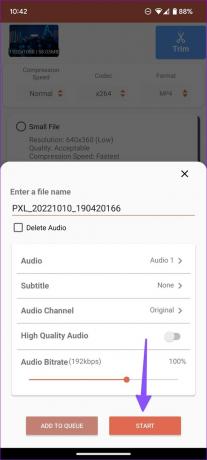
Schritt 9: Sie können den Live-Videokomprimierungsprozess überprüfen.


Wir haben eine 58-MB-Videodatei importiert und die App hat sie auf nur 4,64 MB komprimiert. Sie können Videos über dasselbe Menü abspielen, teilen, vergleichen und löschen.
3. Verwenden Sie WhatsApp, um Videos auf Android zu komprimieren
WhatsApp beschränkt die Videofreigabe auf nur 16 MB. Wenn Sie versuchen, eine große Videodatei über WhatsApp zu teilen, komprimiert die App, um das Video ohne Probleme zu senden.
Sie können eine WhatsApp-Gruppe erstellen und große Videos senden, um die Größe zu reduzieren. Später können Sie Videos aus Ihrer persönlichen Gruppe speichern. Lesen Sie unseren speziellen Beitrag dazu Erstellen Sie eine WhatsApp mit sich selbst. Befolgen Sie danach die folgenden Schritte:
Schritt 1: Öffnen Sie Ihre persönliche Gruppe in der WhatsApp-App auf Android.
Schritt 2: Tippen Sie auf das Anhängen-Symbol und wählen Sie Galerie.
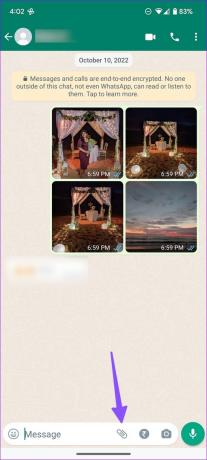

Schritt 3: Wählen Sie ein Video aus, das Sie komprimieren möchten, und klicken Sie auf die Schaltfläche Senden.

Schritt 4: Öffnen Sie dasselbe Video in WhatsApp und tippen Sie auf das Kebab-Menü (Dreipunkt) in der oberen rechten Ecke.

Schritt 5: Wählen Sie Speichern aus, um das komprimierte Video in Ihre Telefongalerie herunterzuladen.

Diese WhatsApp-Gruppenmethode ist eine der effektivsten Möglichkeiten, um die Videogröße auf Android zu reduzieren, ohne dedizierte Apps zur Videokomprimierung zu installieren.
Komprimieren Sie Ihre Videos im Handumdrehen
Die meisten Onlinedienste unterstützen keine hochauflösenden Videos. Sie müssen die Dateigröße für einen reibungslosen Freigabeprozess reduzieren. Welchen Trick haben Sie verwendet, um Videos auf Android zu komprimieren? Teilen Sie Ihre Präferenz in den Kommentaren unten mit.
Zuletzt aktualisiert am 27. Oktober 2022
Der obige Artikel kann Affiliate-Links enthalten, die Guiding Tech unterstützen. Dies beeinträchtigt jedoch nicht unsere redaktionelle Integrität. Die Inhalte bleiben unvoreingenommen und authentisch.
Geschrieben von
Parth Shah
Parth arbeitete zuvor bei EOTO.tech und berichtete über technische Neuigkeiten. Derzeit arbeitet er freiberuflich bei Guiding Tech und schreibt über App-Vergleiche, Tutorials, Softwaretipps und -tricks und taucht tief in iOS-, Android-, macOS- und Windows-Plattformen ein.